Чтобы добавить конфигурационную единицу (CI), перейдите в приложение CMDB и нажмите кнопку + CI. В открывшемся окне заполните поля:
- Блок Основное:
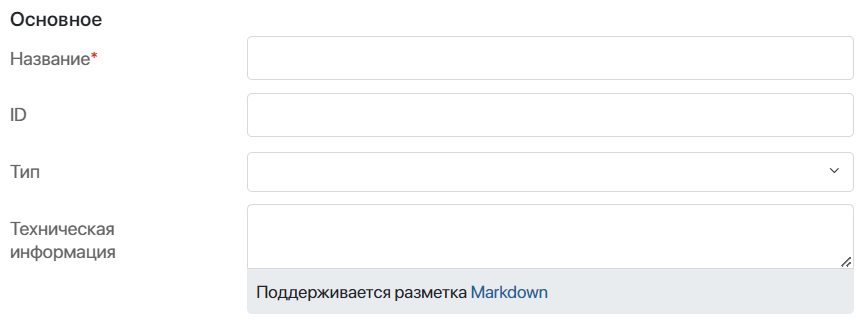
- Название* — наименование CI;
- ID — идентификационный номер CI;
- Тип — категория, к которой относится CI: ИТ-услуги, Прикладная архитектура, Физические элементы, Лицензии и ПО или Узел сети;
- Серийный номер, Инвентарный номер — присвоенные CI номера;
- Техническая информация — описание технических возможностей и особенностей эксплуатации CI;
- Сведения о поддержке — особенности обслуживания CI.
- Блок Сведения о поставке:
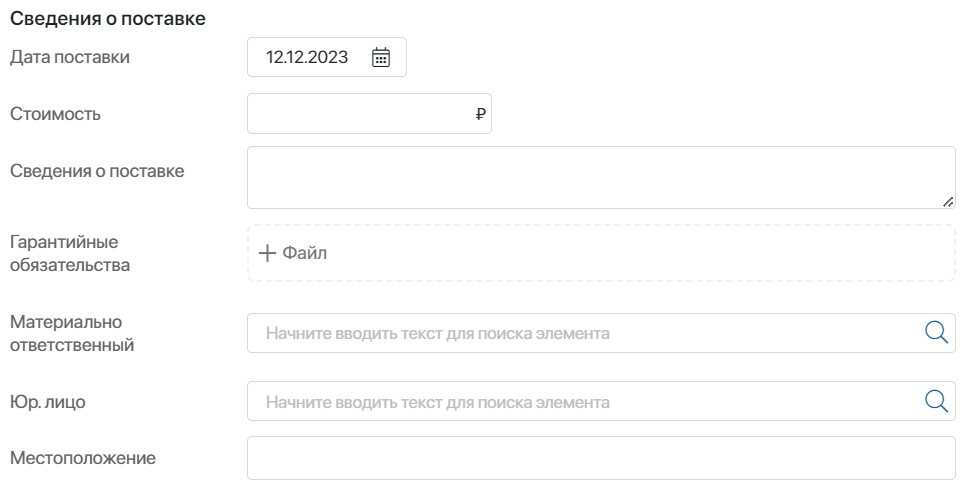
- Дата поставки — дата поставки CI на баланс организации;
- Стоимость — ценность CI, выраженная в рублях;
- Сведения о поставке — информация о поставщике и документах, которые подтверждают факт поставки CI;
- Гарантийные обязательства — файл со сведениями о гарантийных обязательствах производителя;
- Материально ответственный — сотрудник, который несёт материальную ответственность за CI;
- Юр. лицо — укажите юридическое лицо, поставляющее CI. Для выбора доступны элементы справочника Мои юридические лица;
- Местоположение — укажите расположение CI.
- Блок Управление доступностью:
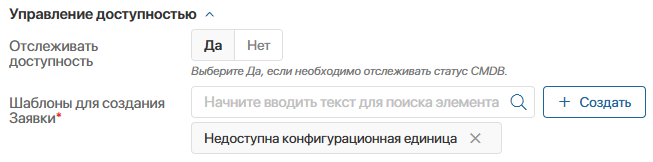
- Отслеживать доступность — отметьте Да, чтобы в системе автоматически создавалась заявка, если ответственный указал статус работоспособности CI Недоступно или Частично недоступно;
- Шаблоны для создания Заявки* — элемент приложения Шаблоны заявок с текстом заявки на проверку и ремонт CI.
- Блок Связи:
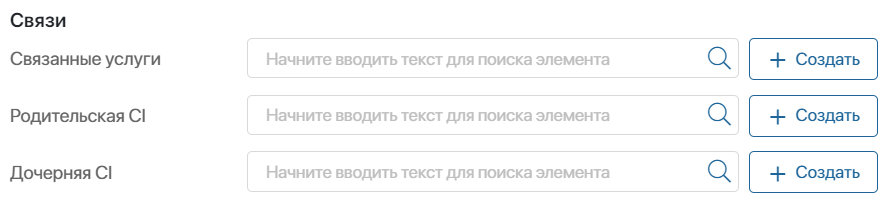
- Связанные услуги — услуга, предоставление которой зависит от наличия и работоспособности CI;
- Родительская CI — элемент приложения CMDB, основная CI комплекта. Например, системный блок по отношению к рабочей станции;
- Дочерняя CI — элемент приложения CMDB, который обеспечивает работу родительской CI. Например, блок питания по отношению к монитору;
- Связано с — элементы из приложений системы, например заявки, на выполнение которых влияет CI.
После заполнения полей нажмите кнопку Сохранить.
Созданная CI отобразится в приложении CMDB со статусом Новое.
Была ли статья полезной?